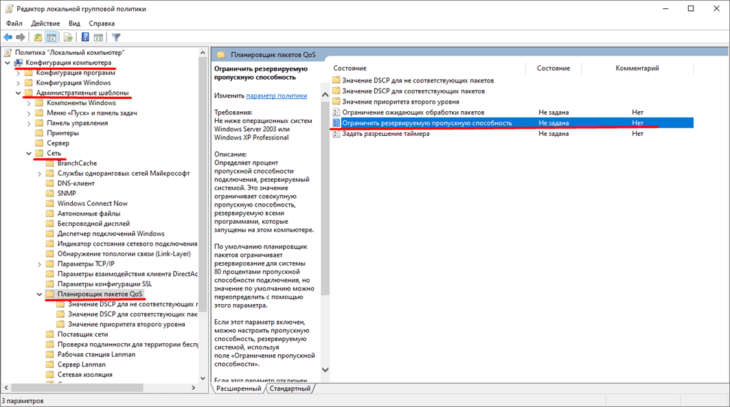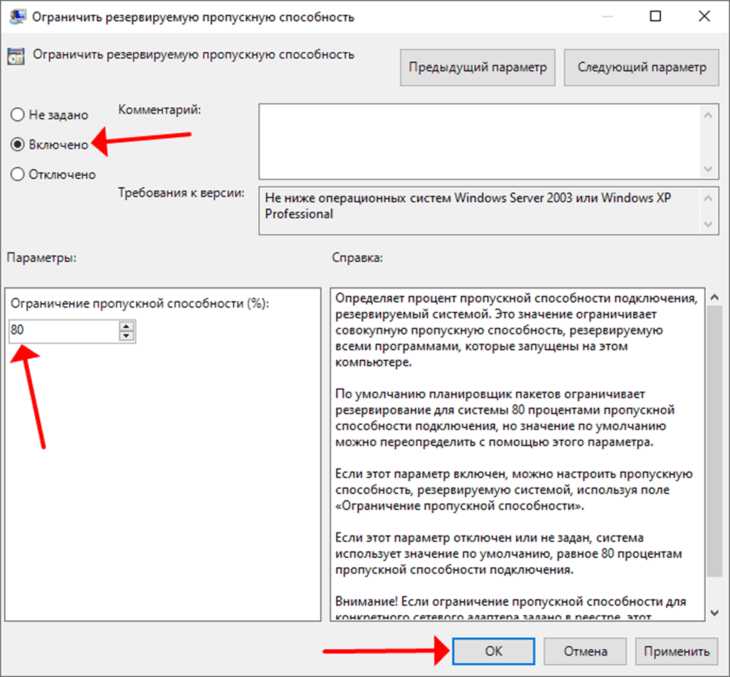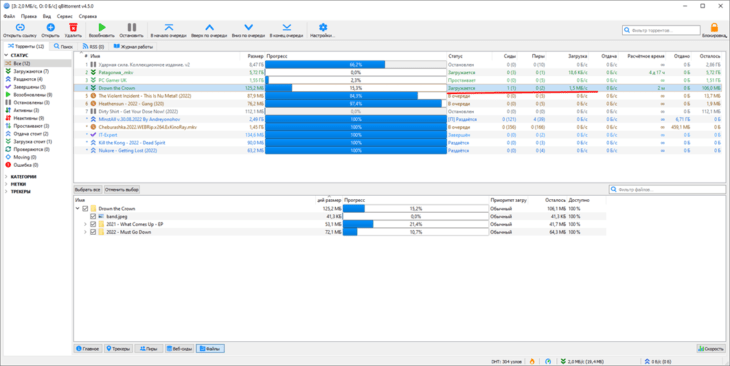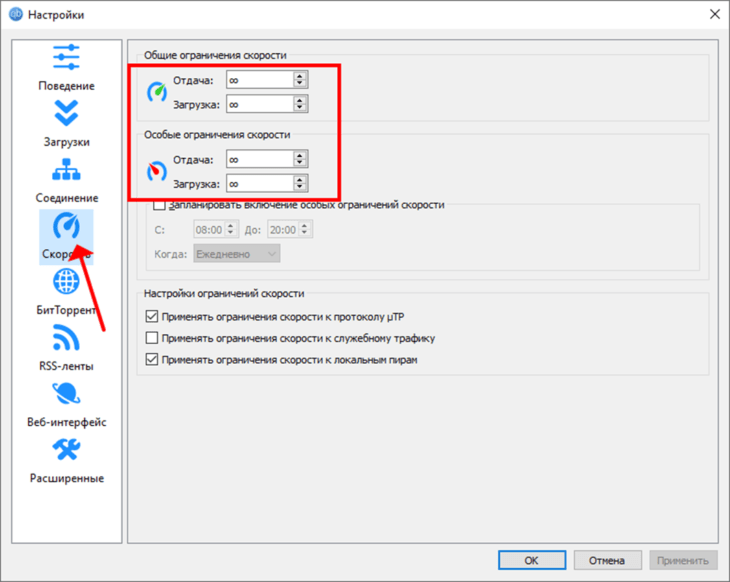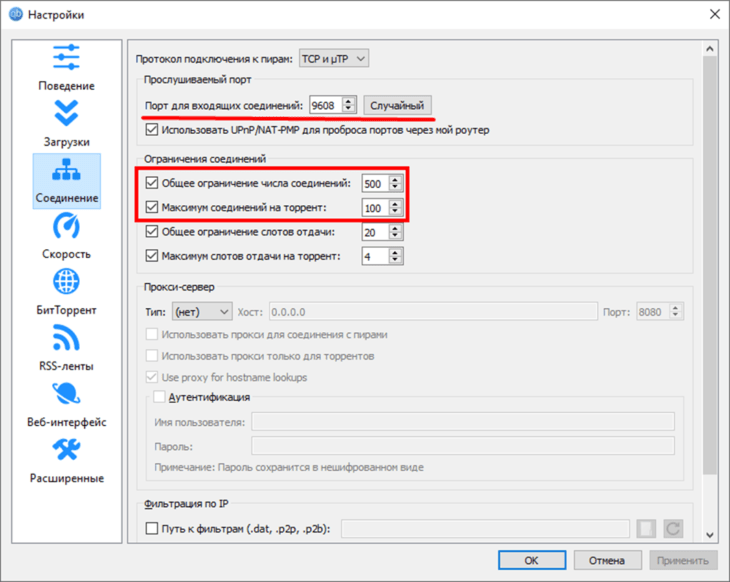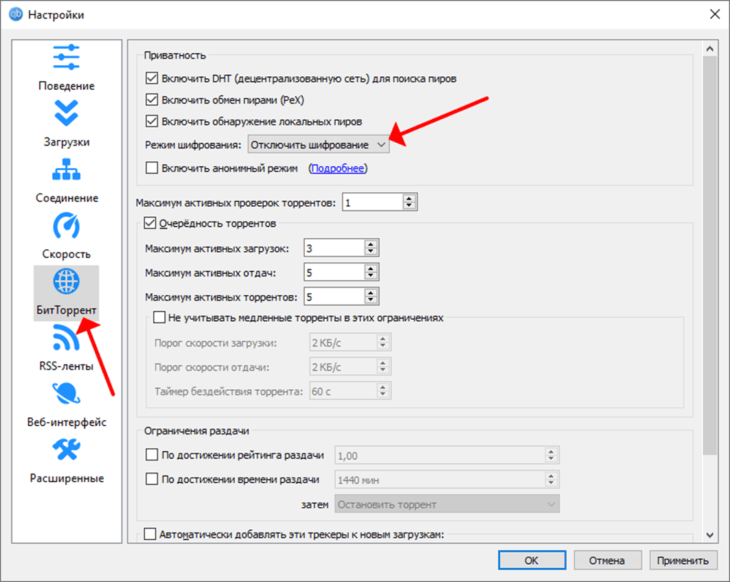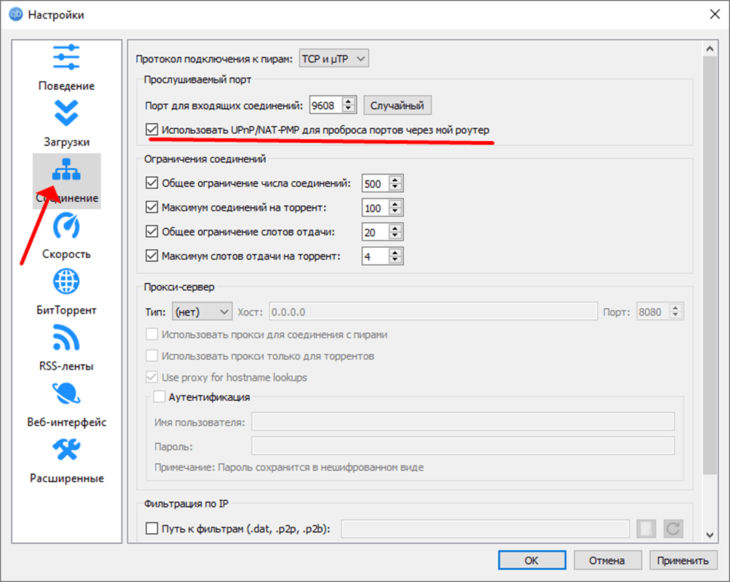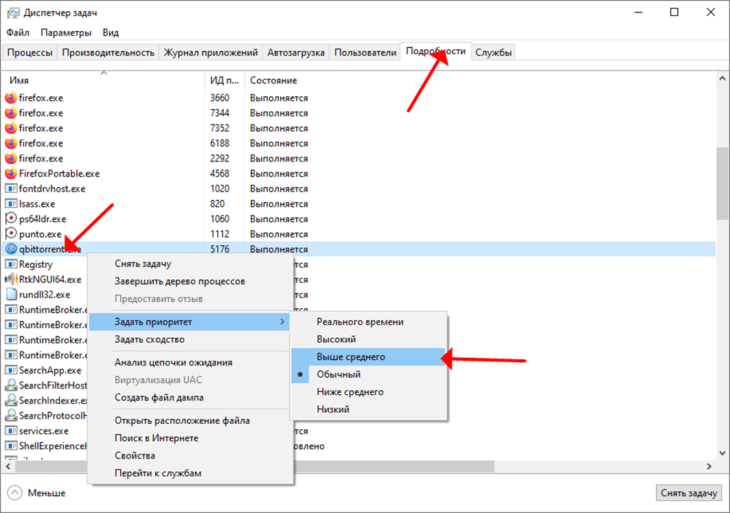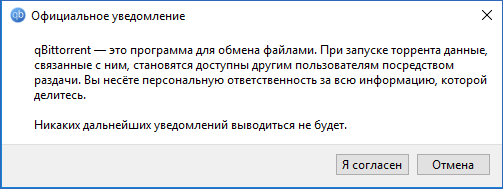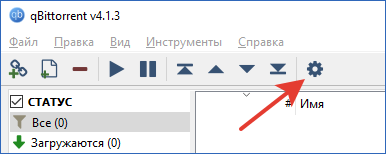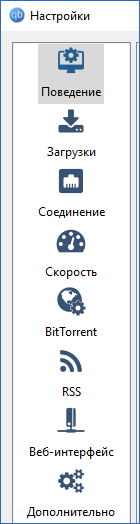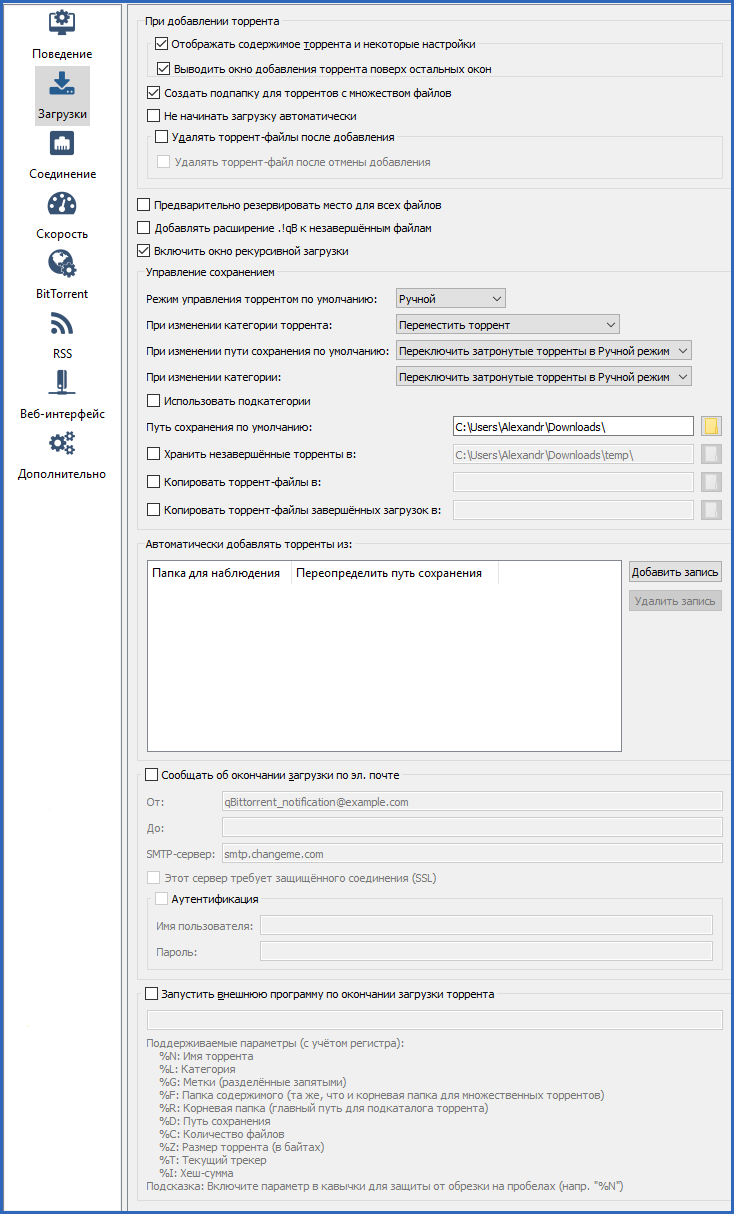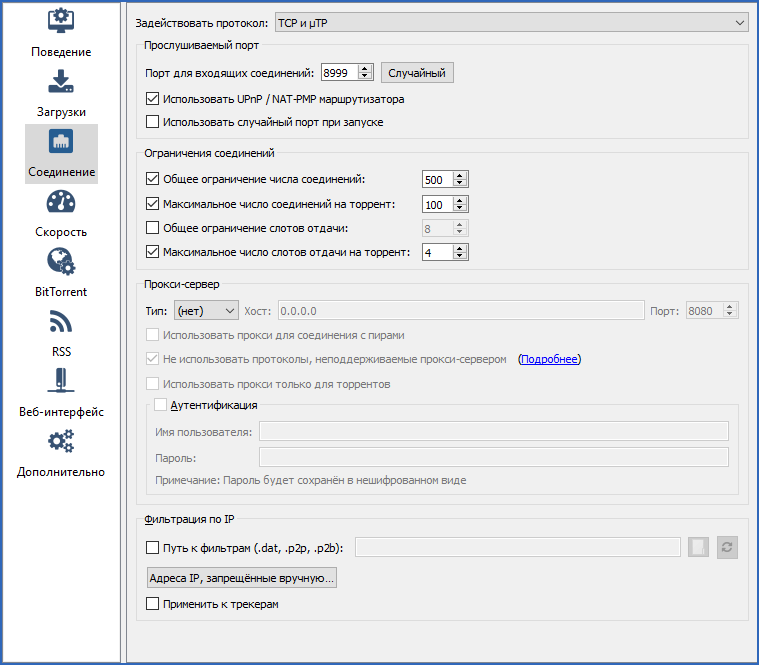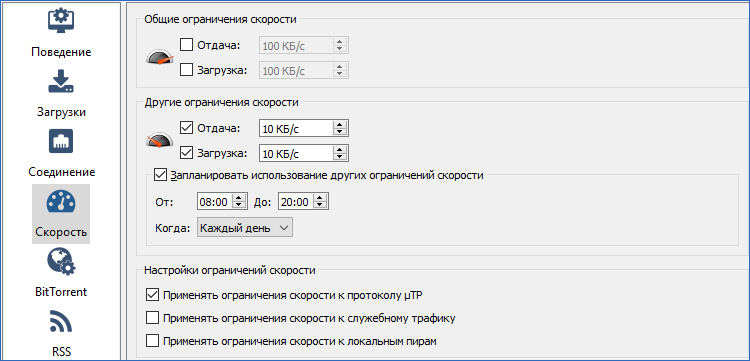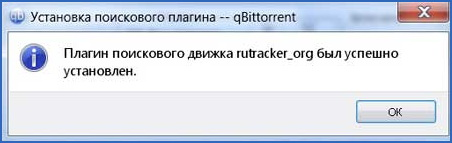Низкая скорость qbittorrent
Если вы столкнулись с низкой скоростью загрузки в qbittorrent и заметили, что использование VPN (виртуальной частной сети) улучшает скорость, но она все равно ниже ожидаемой, вот несколько возможных решений:
Выберите оптимальный сервер VPN: Если вы используете VPN, убедитесь, что выбран сервер VPN находится ближе к вашему физическому местоположению и имеет хорошие скорости соединения. Попробуйте разные серверы и определите, какой из них дает наилучшую скорость для загрузки торрентов.
Измените порты в настройках qbittorrent: Попробуйте изменить порты, которые использует qbittorrent, в настройках программы. Выберите случайный порт или попробуйте порты в диапазоне 49160-65534, чтобы избежать блокировки или ограничений со стороны вашего интернет-провайдера.
Проверьте настройки протокола шифрования: В настройках qbittorrent проверьте, используется ли протокол шифрования, такой как «Принудительное шифрование» или «Предпочитаемое шифрование». Включение шифрования может помочь обойти ограничения интернет-провайдера и улучшить скорость загрузки.
Проверьте настройки брандмауэра и антивирусного ПО: Брандмауэр или антивирусное ПО на вашем компьютере могут ограничивать скорость загрузки в qbittorrent. Убедитесь, что qbittorrent добавлен в список исключений вашего брандмауэра или антивирусного ПО, чтобы он мог свободно обмениваться данными.
Проверьте настройки соединения: В настройках qbittorrent убедитесь, что максимальное количество одновременных подключений и количество слотов на входящее подключение установлены на оптимальные значения. Если они установлены на слишком низкие значения, это может влиять на скорость загрузки.
Проверьте наличие других активных сетевых приложений: Если у вас запущены другие сетевые приложения, такие как стриминг видео, онлайн игры или другие торрент-клиенты, это может снижать скорость загрузки в qbittorrent. Закройте лишние сетевые приложения, чтобы увеличить доступную пропускную способность для qbittorrent.
Обновите qbittorrent: Убедитесь, что у вас установлена последняя версия qbittorrent. Новые версии программы могут содержать исправления ошибок и улучшения производительности, что может повысить скорость загрузки.
Измените время скачивания: В qbittorrent можно настроить время скачивания, например, можно установить ограничение на скачивание только в определенное время суток, когда сеть менее загружена. Попробуйте изменить время скачивания на период с меньшей активностью в сети, чтобы улучшить скорость загрузки.
Измените настройки связанные с лимитами: В настройках qbittorrent проверьте наличие ограничений на скорость загрузки/отдачи. Если они установлены на слишком низкие значения, это может ограничивать скорость загрузки. Увеличьте значения лимитов, чтобы позволить qbittorrent использовать больше пропускной способности.
Используйте торренты с большим количеством источников (seeders): Чем больше seeders у торрента, тем выше вероятность получить более высокую скорость загрузки. Попробуйте выбирать торренты с большим количеством активных seeders.
Обратитесь к вашему интернет-провайдеру: В некоторых случаях, низкая скорость загрузки в qbittorrent может быть вызвана ограничениями со стороны вашего интернет-провайдера. Обратитесь к вашему провайдеру, чтобы узнать о возможных ограничениях или проблемах с сетью.
Надеюсь, эти рекомендации помогут вам улучшить скорость загрузки в qbittorrent. Если проблема остается, рекомендуется проконсультироваться с технической поддержкой qbittorrent или вашего интернет-провайдера для дополнительной помощи.
интересно-чем это тебе тут может помочь ВПН? Ничем. Этоже торент. Провайдера своего гоняй-за такую мизерную скорость.
Пробовал этот способ https://youtu.be/AhclDUSFEIw , сначала работал, но в тот момент мне сразу же выключили свет, прям в тот момент, когда скорость наладилась. Короче этот способ мне не помог
Tresher Искусственный Интеллект (109653) Алексей Дрюков, меняешь провайдера-ставишь оптику-и вуаля = самый простой способ
Как увеличить скорость загрузки qBittorrent
qBittorrent способен выжать максимум из пропускной способности интернет-канала, однако иногда пользователей огорчает маленькая скорость загрузки файлов. Рассмотрим, как настроить клиент на максимальную скорость, что делать, если она падает.
Групповые политики
Нужно снять ограничения со стороны Windows, которая резервирует 80% пропускной способности интернета.
- Зажмите Win + R, выполните «msc».
- Перейдите по указанному на скриншоте пути.
- Выполните двойной клик по записи «Ограничить резервную…».
- Переместите чекбокс в положение «Включено».
- Введите «0», сохраните изменения.
Количество пиров
Обратите внимание на соотношение количества сидов (раздающих) и качающих – пиров. qBittorrent медленно качает, если первых меньше – придётся подождать, пока увеличится число полностью загрузивших файл. После загрузки до определённого процента – получения доступных частей – скорость иногда падает. Ждите появления большего числа скачавших.
Такое бывает при загрузке свежих игр или фильмов.
Ищите раздачи с большим количеством сидов.
VPN, прокси, шифрование
Не используйте прокси, отключите VPN или выберите сервис, который оказывает минимальное влияние на пропускную способность интернет-канала и поддерживает торренты.
Настройка самого клиента
Увеличить скорость загрузки до максимума можно следующими способами.
Вам необходимо убрать ограничение скорости скачивания торрента: глобальные и для конкретной закачки в настройках.
Это может повысить производительность в несколько раз.
В разделе настроек «Соединение» сгенерируйте случайный порт, увеличьте общее число соединений на торрент.
Низкой скорость бывает из-за шифрования трафика – отключите его в разделе «БитТоррент».
Запустите раздачу в режиме принуждения, остановив все остальные. Так освободите интернет-канал для одного торрента.
Ускорит закачку активация опции переадресации портов.
Положительного результата можно добиться, повысив приоритетность qBittorrent в Диспетчере задач «Выше среднего».
При использовании Wi-Fi-соединения на ноутбуке переключитесь на диапазон 5 ГГц, если это возможно.
Последний совет – проверьте скорость тарифного плана через сервис или приложение Speedtest. Если она не устроит, измените тариф на более скоростной или поставщика услуг –провайдера.
Настройка qBittorrent
При первом запуске программы qBittorrent появляется диалоговое окно с официальным уведомлением, которое в дальнейшем появляться не будет. Уведомление содержит следующую информацию: при запуске торрента данные становятся доступны другим пользователям благодаря раздаче. Также уведомление предупреждает об ответственности за информацию которой вы делитесь. Чтобы продолжить работу с программой следует согласиться с условиями.
После запуска программы разберем как настроить qBittorrent. Настройка qBittorrent не отличается особой продвинутостью, нет ничего лишнего, но возможно настроить все, что необходимо для каждого пользователя. Чтобы перейти к настройкам в меню нажмите «Инструменты» — «Настройки…», либо значок шестеренки на панели инструментов, либо сочетание клавиш Alt+O.
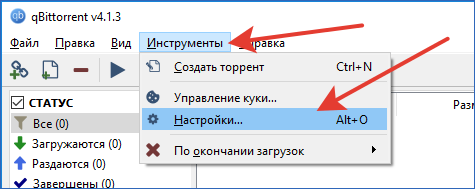
Основные настройки
В настройках клиента есть несколько вкладок, каждая из которых отвечает за определенные параметры:
- поведение;
- загрузки;
- соединение;
- настройка скорости;
- bittorrent;
- RSS;
- веб-интерфейс;
- дополнительные настройки.
Во вкладке «Поведение» настраиваются:
- Язык интерфейса. Здесь вы можете выбрать любой другой язык программы.
- Список торрентов.
- Интерфейс – запускать или нет клиент при старте Windows; запускать программу свернутой; показывать значок в области уведомлений; ассоциировать торрент-файлы и магнет-ссылки.
- Управление питанием – позволяет запретить системе переходить в спящий режим, когда торренты загружаются или раздаются.
- Включить/выключить файл журнала, в который записываются ошибки программы.
Следующая вкладка – настройки загрузки файлов.
Основные и наиболее необходимые надстройки на данном этапе:
- Отображать содержимое торрента и некоторые настройки. Если галочка стоит, то появляется возможность выбрать определенные файлы раздачи (например, конкретную серию из раздачи сериала или определенный трек из альбома любимой группы).
- Путь сохранения фалов. Здесь вы можете выбрать удобный для вас путь, куда будут скачиваться файлы.
- Также здесь вы можете включить уведомление на почту о завершении загрузки или запустить какую-либо программу по окончанию.
Следующим пунктом настраивается «Соединение».
Основные параметры настройки qBittorrent:
- Порт для входящих соединений. Вписывается порт, который в дальнейшем необходимо будет открыть в брандмауэре или пробросить в роутер. Рекомендуется выбирать в диапазоне от 50000 до 60000.
- Ограничения соединений. Следует поставить галочку напротив пункта «Максимальное число слотов отдачи на торрент». Если qBittorrent медленно качает, то необходимо уменьшить показатель «Максимальное число соединений на торрент» и увеличить «Общее ограничение числа соединений». Если ваша исходящая скорость интернета равна 3 Мбит/с, то оптимальные значения будут следующими: общее ограничение числа соединений – 700, максимальное число соединений – 40, максимальное число слотов отдачи – 15. Что делать если qBittorrent простаивает или qBittorrent не качает? Поэкспериментируйте с параметрами, оставляйте второй параметр ниже первого примерно в 10-20 раз ниже (чем больше первый, тем больше разница со вторым), а максимальное число слотов отдачи в два раза меньше числа соединений.
Как увеличить скорость qBittorrent
Во вкладке «Скорость» вы можете настроить скорость qBittorrent как загрузки, так и отдачи. Здесь вы можете настроить qBittorrent на максимальную скорость, запланировать изменение скорости в зависимости от времени суток и дня недели.
На вкладках «BitTorrent», «RSS», «Веб-интерфейс» и «Дополнительно» вы можете настроить: приватность, очередность скачиваемых торрентов, ограничения по рейтингу торрент-файла, RSS-каналы, подключить удаленное управление клиентом из любой точки мира по средствам веб-интерфейса и ряд других дополнительных общих параметров (проверка обновлений, уровень буфера, показывать уведомления и другие.
Поиск в qBittorrent
Чтобы воспользоваться функцией «Поисковик» в клиенте qBittorrent, необходимо установить поисковый плагин.
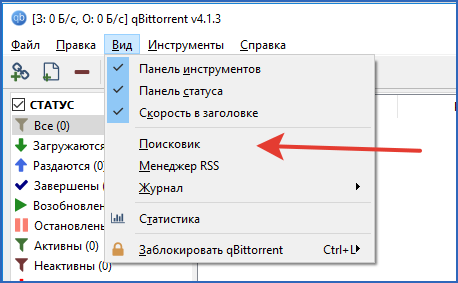

После завершения установки, необходимо перезапустить программу. После повторного запуска, нажимаем «Поисковик» и ищем необходимый файл (например, «Аватар»). Выбираем нужный файл и нажимаем кнопку «Скачать»:

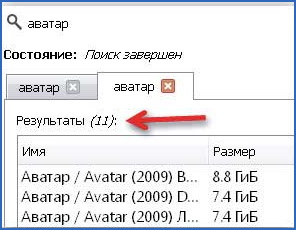
Поиск в qBittorrent работает, но торрент-треккеры в данном случае малоизвестны. Для обеспечения поиска по знакомым торрент-трекерам, например таким, как torrents.ru и rutracker.org необходимо скачать и установить плагины для qBittorrent. Они легко ищутся в интернете, а установка не требует особых навыков.
После скачивания плагина на компьютер, нажимайте кнопку «Поисковые движки…», а затем кнопку «Установить новый». Далее выбирайте файл разархивированного плагина и устанавливайте его.


После установки необходимых плагинов, вы сможете искать торрент-файлы на всем известных торрент-треккерах. Правильно настроенный qBittorrent позволяет быстро и без задержек в любое время скачивать любимые фильмы, сериалы, музыку и программы.